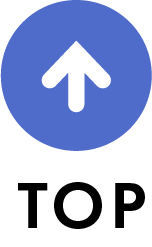スクラッチ(Scratch)とは?プログラミングゲームの作り方と遊び方を解説!
更新日:2025.9.5
公開日:2022.11.29

プログラミング教育必修化により、プログラミング学習に関心を寄せる保護者が増えています。しかし、「子どもに習わせるには難しいかも」と二の足を踏んでいる方も多いのではないでしょうか。
一見、子どもにはハードルが高そうなプログラミングですが、実は小学生でも楽しんで学べるのが「スクラッチ(Scratch)」というプログラミング言語です。
ここでは、「スクラッチ」の特徴や使い方、楽しみ方などをご紹介しますので、ぜひ参考にしてください。
この記事の目次
1.スクラッチ(Scratch)とは?

「スクラッチ(Scratch)」は、2006年にアメリカのマサチューセッツ工科大学(略称:MIT)のメディアラボで開発され、パソコンのデスクトップで動かせるアプリケーションとして2007年にリリースされました。さらに、2013年にはWebブラウザ上で操作できるアプリケーションとしても公開されたことでさらに人気に拍車がかかり、10年以上経つ現在でも強い人気を集めています。
1-1.スクラッチが人気になった背景
それを証明するようにスクラッチのファンで構成されるコミュニティは、今や子ども向けとしては世界最大規模を誇るまでに成長しています。そのコミュニティを支えているのは、非営利団体のスクラッチ財団の存在です。
「世界中の子どもたちがコードを通じて創造性を表現できるように、スクラッチを無料で利用できるようにする」というビジョンを掲げ、2013年の設立の翌年から資金提供がされています。
そんなスクラッチは、従来のプログラミング方法とは異なった手法が特徴的なプログラミング言語です。従来のプログラミング言語は文字をベースにしたものだったため、プログラミングするには命令文の文法を覚える必要がありました。それが、習得のハードルを高める要因にもなっていましたが、スクラッチでは「ブロック」というものを使うことで、そのハードルを大きく下げたのです。
機能が割り当てられたブロックをつなぎ合わせてプログラムを作り上げる、スクラッチ独特の視覚的で直感的な操作が、子どもを含む多くの人たちにプログラミングを楽しく学ぶ機会をもたらしました。
ブロックでのプログラミングは、思いついたアイデアをすぐに実行できるため、子どもの豊かな創造性を養うのに大いに役立つことが期待できます。
1-2.プログラミング教育の必修化に伴い「プログラミング」が必要に
どのようなプログラムを作るにしても、都度出てくる課題と向き合い、自ら考えてその答えを形にしていくという過程を経ます。これら一連の流れを繰り返し体験することで、子ども自身の課題と向き合う力(課題解決能力)や考える力(論理的思考力)、想像したものを形にしていく力(創造力)として身についていきます。
こうした能力は、社会に出てから必要になるのではありません。今の勉強でも必要なものばかりです。小学生のうちからスクラッチに触れることは、子ども自身にとって日々の学びと粘り強く向き合う力を養うことにもつながります。
また、スクラッチは操作性もゲーム性があって楽しみながら力をつけていくことが可能です。
2.スクラッチの主な特徴4選

学校の教材にも用いられているスクラッチは、世界中にユーザーが存在し、大変な人気を博しています。その人気の理由として、次の4つの特徴があります。
・年代を問わない表現力の豊かさ
・直感的な操作性
・導入のしやすさ
・多言語対応
それぞれの特徴について詳しく見ていきましょう。
2-1.年代問わず人気がある
スクラッチのもともとのメインターゲットは、8~16歳までの子どもでした。ところが、ブロックという単純なアイテムで多彩なプログラムを作成できる表現力の豊かさから、大人の利用にも十分応えられたことで16歳以上の年齢層にも高い人気を博すようになり、現在に至っています。
海外の教育現場では小中学校だけでなく大学でも採用されているほど、学習ツールとしての地位を確立しており、今や非常に身近な存在ものになっています。プログラミング学習における用途としてはもちろんのこと、数学や社会の授業でも活用されています。
また、8歳以下の子ども(対象年齢:5~7歳)に向けては、簡易版の「Scratch Jr.(スクラッチ ジュニア」がリリースされていることも、幅広い世代から人気が集まる要因になっているのだろうと推察されます。
2-2.直感的に操作できる
スクラッチの大きな特徴のひとつともいえるのが、直感的な操作性です。スクラッチでプログラミングをするには、8つに色分けされたブロックを使います。ブロックには、それぞれに命令が割り当てられていて、それらをプログラミング作成用の画面に配置するだけでプログラムを簡単に作り上げられるようになっているのです。
このときの操作がとても単純明解で、物理的なブロックを積み重ねるようにつなぎ合わせていくだけなので、小さな子どもでも頭の中のイメージをそのまま形にしやすくなっています。
文字ベースのプログラミング言語であれば、命令文の文法などの知識、命令のルールなどの概念といったものへの理解が必要です。それらを習得しなければ、プログラムを作ることも、まともにプログラミングすることもできないため、子どもが扱うにはハードルが高すぎます。
スクラッチの場合、そうした細かな約束事を理解せずとも扱えるため、ブロックをつなぐコツさえつかめば、プログラミングできるように作られているのです。そこが、年代やスキルレベルを問わずにプログラミングを楽しめる大きな理由です。
2-3.無料かつ導入がしやすい
世界中の幅広い世代へのスクラッチの普及を後押ししたのは、無料で導入しやすいという点でしょう。初心者向けのプログラミング学習教材の中には、専用のタブレットやソフトウェアを準備しなければならなかったり、利用料として数万円の費用がかかるケースもあったりします。その点、スクラッチはパソコンとインターネット環境さえあれば、無料で今すぐにでも始められるのです。
スクラッチには、Webブラウザ上で動くオンライン版と、パソコンにインストールして使えるオフライン版がありますが、どちらも費用はかかりません。オフライン版の場合、一度インストールしてしまえば、インターネット環境のあるなしにかかわらず、ご自身にとって都合のいい環境で楽しくプログラミングを学ぶことができます。
また、2019年の1月にリリースされたVer.3.0からは、スマートフォンやタブレット端末でも動くようになったため、ますます利便性が高まっています。
2-4.多言語対応している
現在、スクラッチは200を超える国と地域で利用されています。日本語を含む70以上の言語に対応しており、ひらがなでの表示も設定できるため、まだ漢字が読めない子どもでもプログラミングを楽しめるようになっています。
これであれば、漢字を習いたての小学校低学年でも安心して学べるのではないでしょうか。また、世界のさまざまな言語にも変更が可能ですから、英語やそのほかの国の言葉の勉強にも役立つかもしれません。
プロが扱うような本格的なプログラミング言語は、アルファベット表記のものがほとんどで、日本語で表記できるものはほぼありません。ですから、ある程度スクラッチのプログラミングに慣れたら、表示設定を英語に変えてみるのもいいのではないでしょうか。
プログラミングを学びつつ海外の言葉も学べるのは、スクラッチだからこそといえるかもしれません。
3.スクラッチを学ぶメリットやデメリット
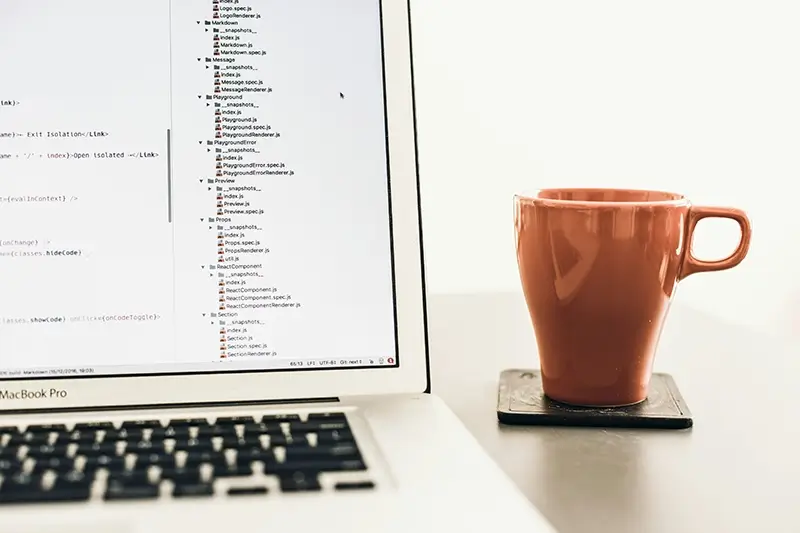
スクラッチを小学生で学ぶメリットには次の3つが挙げられます。
① 直感的学習で理解しやすい
② 創造性を発揮しやすい
③ プログラミング自体への興味を持つきっかけになりやすい
スクラッチはゲームのようにブロックを配置していけばいいだけなので、難しい理論などは抜きに視覚的なアプローチからプログラミングの概念への理解を深めやすくなっています。また、その操作性の容易さが創造性を発揮しやすく、それがプログラミングの楽しさを覚えやすいのです。
一方、デメリットには次の3つが挙げられます。
① 機能制限がある
② 複雑なプログラムが組めない
③ 使用価値が教育や趣味の範囲に限定されてしまうこと
ブロックを操作するという操作性が、他のプログラミング言語と比べて機能の柔軟性を失わせる要因になっています。そのため、単純なプログラムしか組むことができません。それが結果的に、実際の開発現場で使用するにはスクラッチでは力不足という現実を引き起こしています。しかし、簡単に使えることを目的に開発されたのがスクラッチの特長でもあるため、あくまでも本格的にプログラミングを学ぶ事でのデメリットと考えておくといいでしょう。
4.スクラッチの基本的な使い方・遊び方

プログラミングを始めたばかりの方でも、スクラッチは直感的に使えるように作られているので、とても簡単に始められます。まずはScratchの公式サイトにアクセスして、ユーザー登録をしましょう。
①トップ画面にある「Scratchに参加しよう」をクリック
②ユーザー名、パスワード、メールアドレスなどの情報を入力して送信
③登録したメールアドレスに送られてくる認証メールを確認して、認証を完了させます。
これでユーザー登録は完了。すぐに始めることができます。
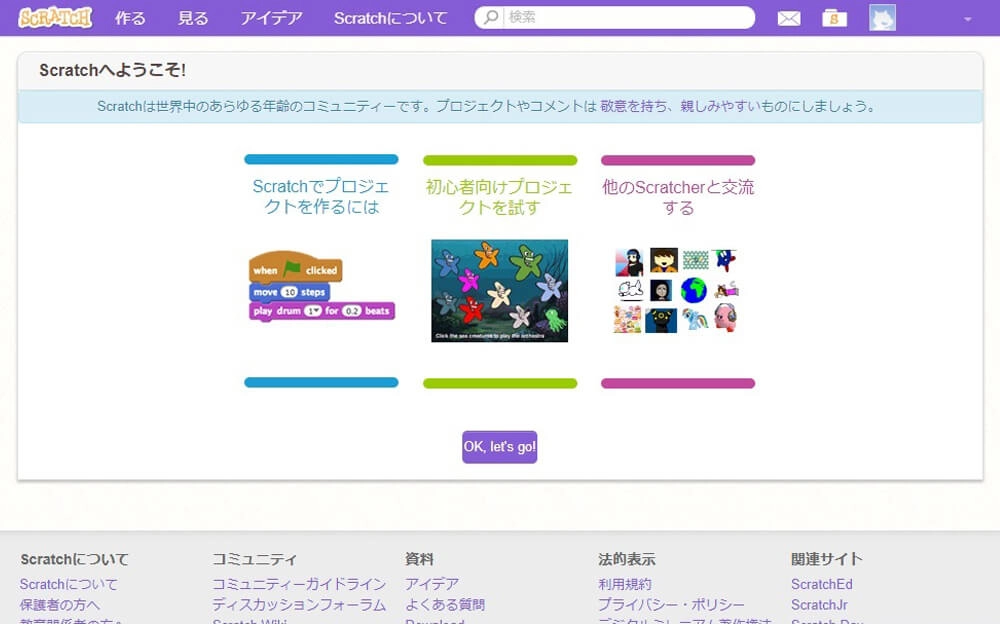
スクラッチの画面には、「作る」「見る」「アイデア」という3つのボタンがあります。
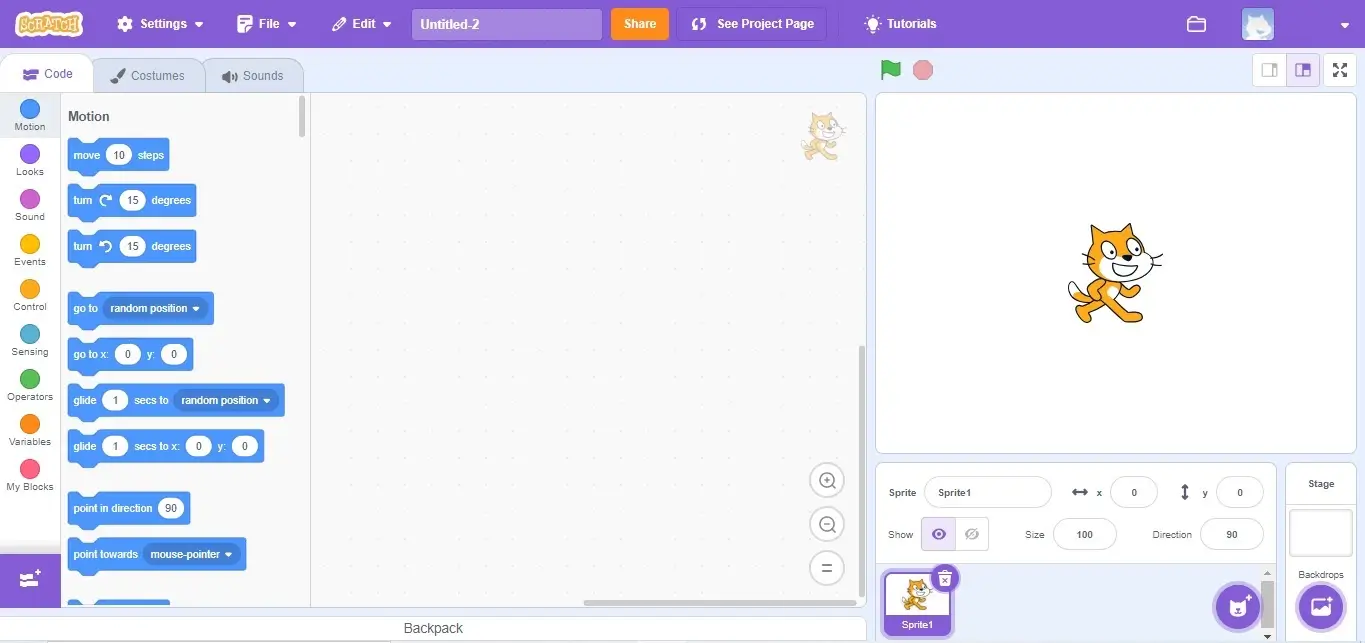
「作る」は新しい作品を作るときに使います。
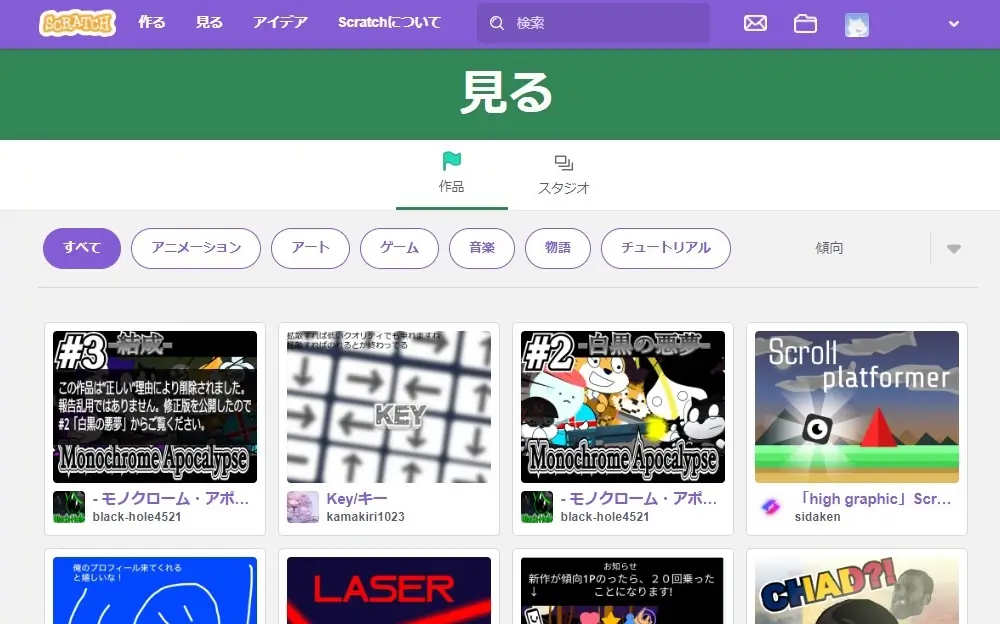
「見る」ボタンでは、他のユーザーが作った作品を見たり、遊んだりできます。
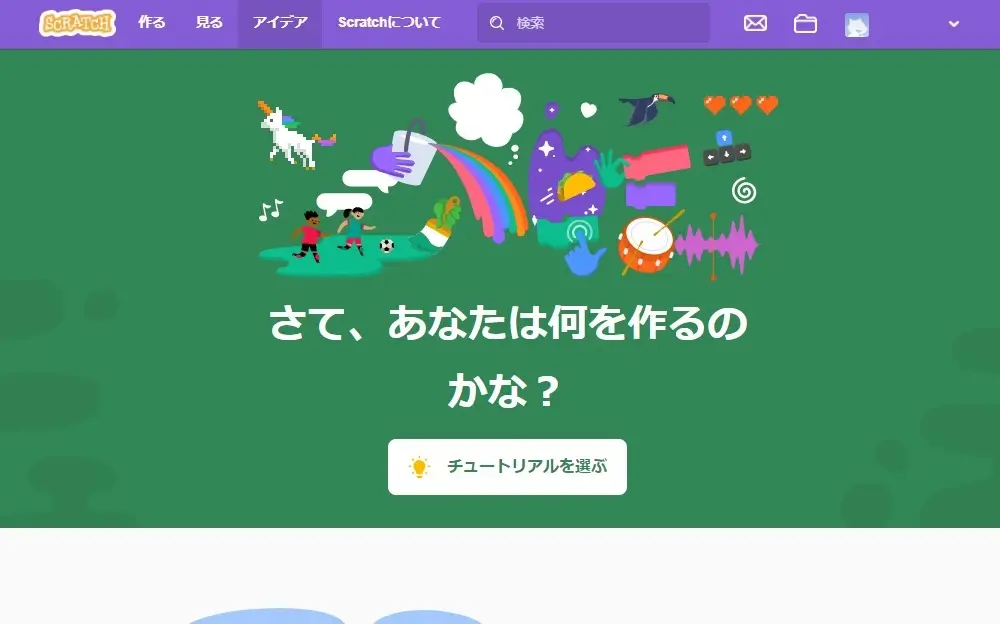
「アイデア」ボタンは、アニメーションや音楽、ゲームの作り方など、ジャンル別に色々な操作方法が紹介されています。
また、自分が作った過去の作品は、画面右上に表示されるユーザー名の横にある「▼」マークを押すと、「私の作品」というメニューが表示され確認できます。これを選ぶと、作った作品の一覧が見られるので、プログラミングの途中でScratchを閉じても、続きを再開できます。
4-1.スクラッチで作られたみんなの作品で遊んでみよう
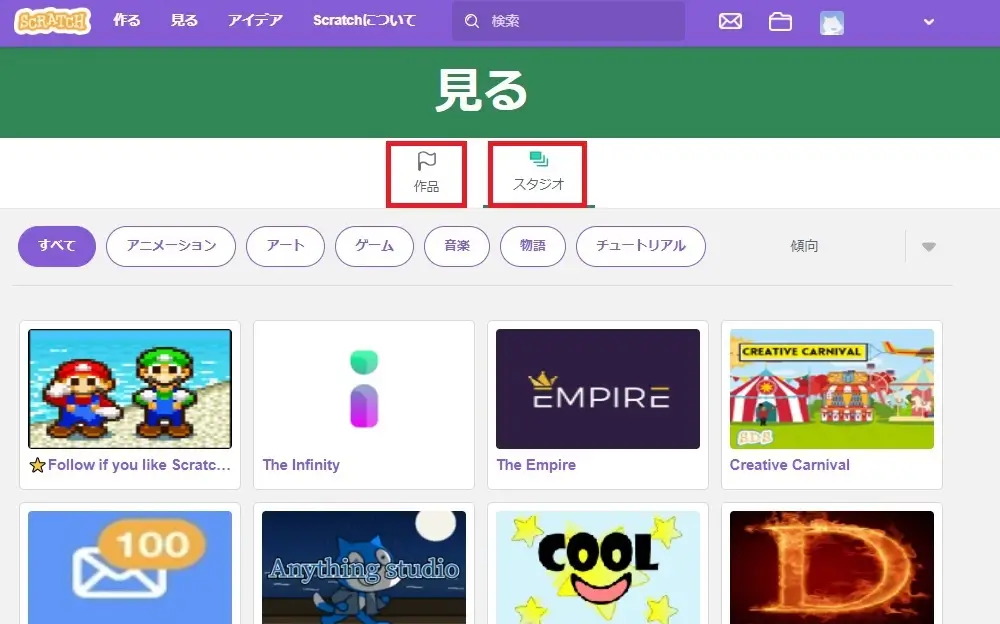
他のユーザーの作品で遊ぶには、まず、初期画面の左上にある「見る」にアクセスします。
デフォルトで「作品」タブにある他ユーザーの作品が表示されます。
ここにあるのは、MITラボのスクラッチチームが選んだおすすめの作品たちです。アニメーションやゲーム、物語などジャンル別に探すこともできるので、気になる作品を選んで見てみましょう。
また、「スタジオ」タブでは、同じくジャンル別に自分の作品を投稿したり、他のユーザーが投稿したりできるようになっています。作品ができたら、ぜひ投稿してみてください。
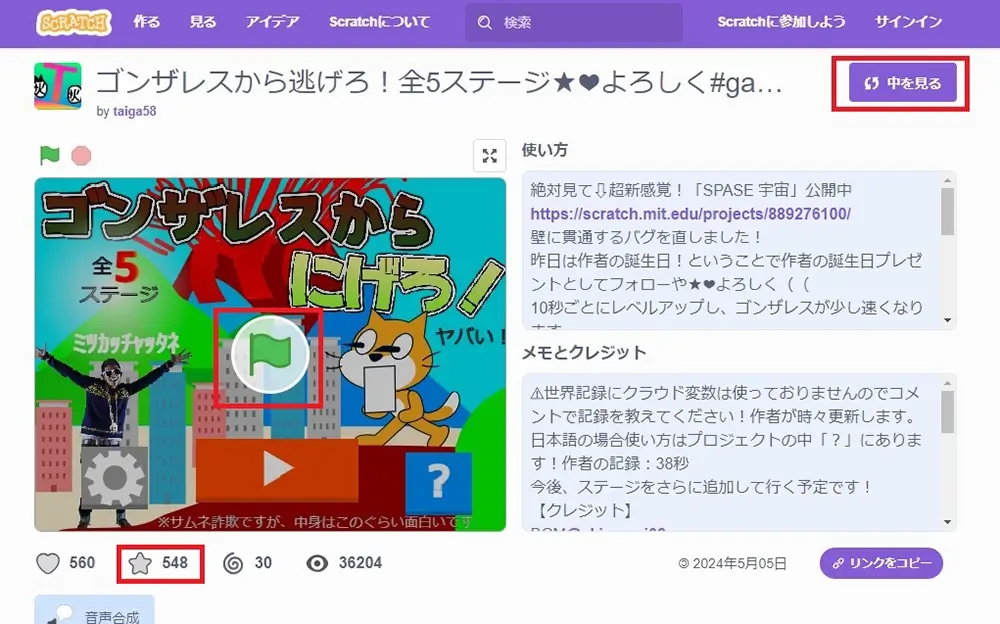
「作品」タブで作品を選んだら、その作品の画像と遊び方や説明が書かれた画面が表示されます。作品の画像中央にある旗マークを押すと、作品のプログラムが実行されます。
画面左下にある「☆」マークを押せば、その作品をお気に入り登録でき、いつでも見ることができます。
また、画面右上にある「中を見る」ボタンを押せば、その作品のプログラムが表示されます。さらに画面を下にスクロールさせると、その作品がどのように改良されてきたのか「リミックス」から確認できます。「こんなふうに動かしてみたい」と思うものがあれば、ぜひチェックしてみましょう。
「リミックス」メニューの右側には、コメント欄があります。ここで作者であるユーザーとやりとりできるようになっています。面白い作品と出会ったら、感想をコメントに残して伝えてみるのもいいでしょう。
関連リンク:https://www.hallo.jp/column/post-1073/
5.スクラッチで自作のゲーム・キャラを作ろう

キャラクターは、「Costumes」タブで作れます。他のイラスト作成ツールで作り、アップロードして使うことも可能です。
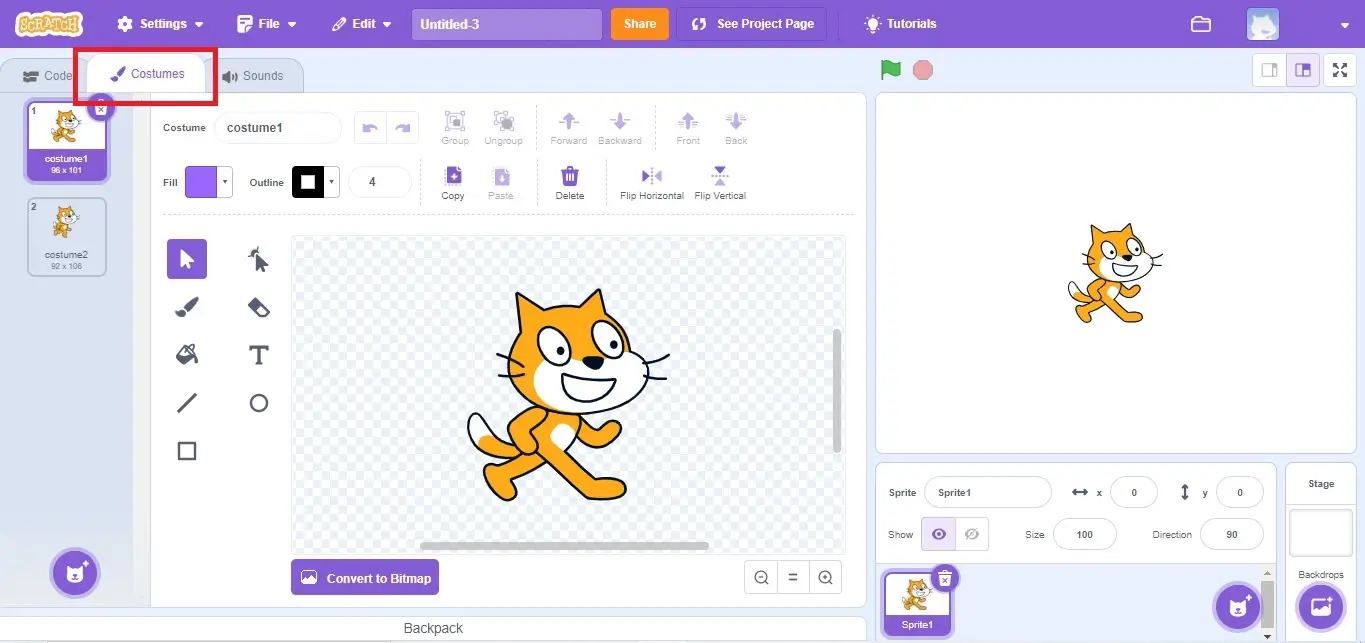
「作る」メニューで新規プロジェクトの画面を開くと、最初にスクラッチのマスコットキャラクターである黄色いネコが表示されます。
ここで画面左上の「Costumes」タブを選べば、プログラミング画面からエディタ画面に切り替わり、キャラクターを作成できるようになっています。キャラクターは、コマ送りのイラストを描くように1枚1枚作っていくと、動きが滑らかに見えます。
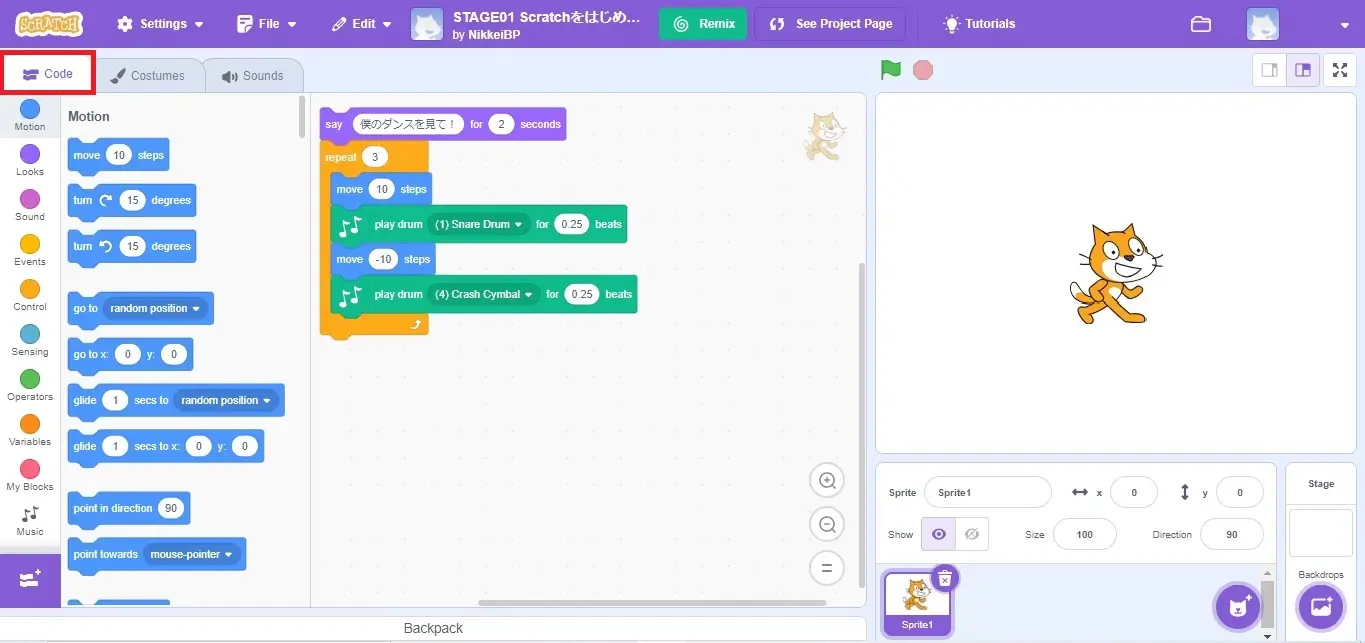
そうして作ったキャラクターに、今度は「Code」タブで動きをつけていきます。
画面左にあるブロックから、必要なものを選んでつなぎ合わせて動きを指定すれば完成です。
6.スクラッチでプログラミングをする際に押さえておきたい用語

スクラッチのプログラミング画面には、様々なパーツが用意されています。それぞれの役割を知っておくと、よりスムーズに作品づくりが進みます。
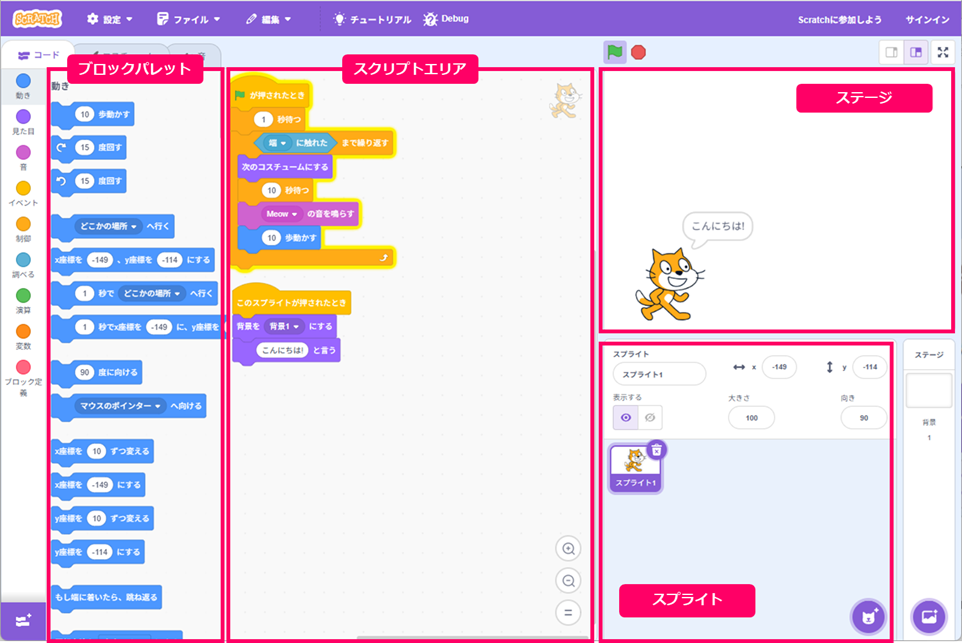
画像引用:Scratch https://scratch.mit.edu/
・ブロックパレット
プログラムのコードがブロックの形でまとめられているエリアです。動きや音、見た目の変化など、指示したいブロックを選んで、スクリプトエリアにドラッグします。
・スクリプトエリア
ブロックパレットから選んだブロックをドラッグして組み立てていくことで、キャラクターにどのような動きをさせるかを決めます。
・ステージ
並べたブロックで作った作品が実際に動く画面です。キャラクターが動いたり、音が鳴ったりするのを確認できます。
・スプライト
キャラクターやオブジェクトの一覧です。スプライトごとに動きをつけたり、セリフをしゃべらせたりすることができます。
7.スクラッチでプログラミングできる作品例
スクラッチはプログラミングを学びながらゲーム作りも楽しめる、とても便利なツールです。たくさんのブロックをパズルのようにつなげていくだけで、自分だけのオリジナルゲームが簡単に作れます。作ったゲームはインターネット上で公開できるので、世界中の人とシェアしたり、見てもらったりすることもできます。また、他の人が作った作品を参考にして、アクションなどのブロックを自分のゲームに取り入れることも可能です。これから紹介する作品例を参考に、ぜひ自分だけのゲーム作りにチャレンジしてみてください。
7-1.作品例①
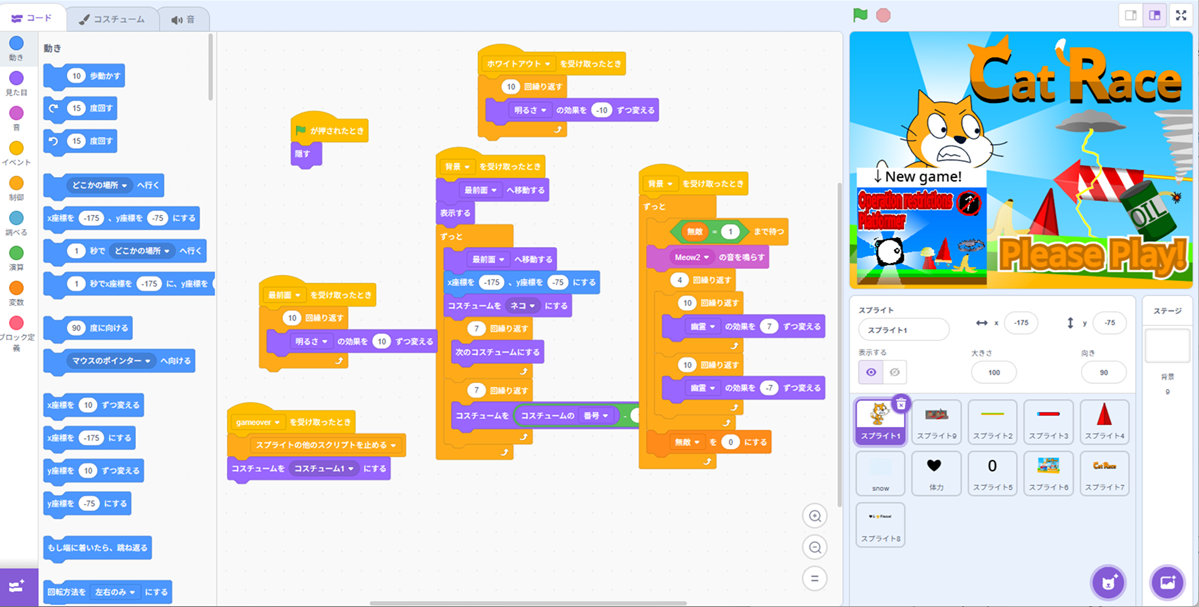
画像引用:Scratch https://scratch.mit.edu/
【障害物レース】
キャラクターが様々な障害物を乗り越えながらゴールを目指す障害物レースです。プレイヤーは、クリックで障害物を避けながら進みます。針や蜂、爆弾などの危険なアイテムは素早くクリックし、竜巻や車、ロケットなどは何度もクリックして避けていきましょう。また、突然現れるお化けや岩など、障害物も次々に出現するので、ドキドキしながらプレイできます。走り続けていると体力が減っていくため、ハートのアイテムで体力を回復しながらゴールを目指しましょう。
7-2.作品例②
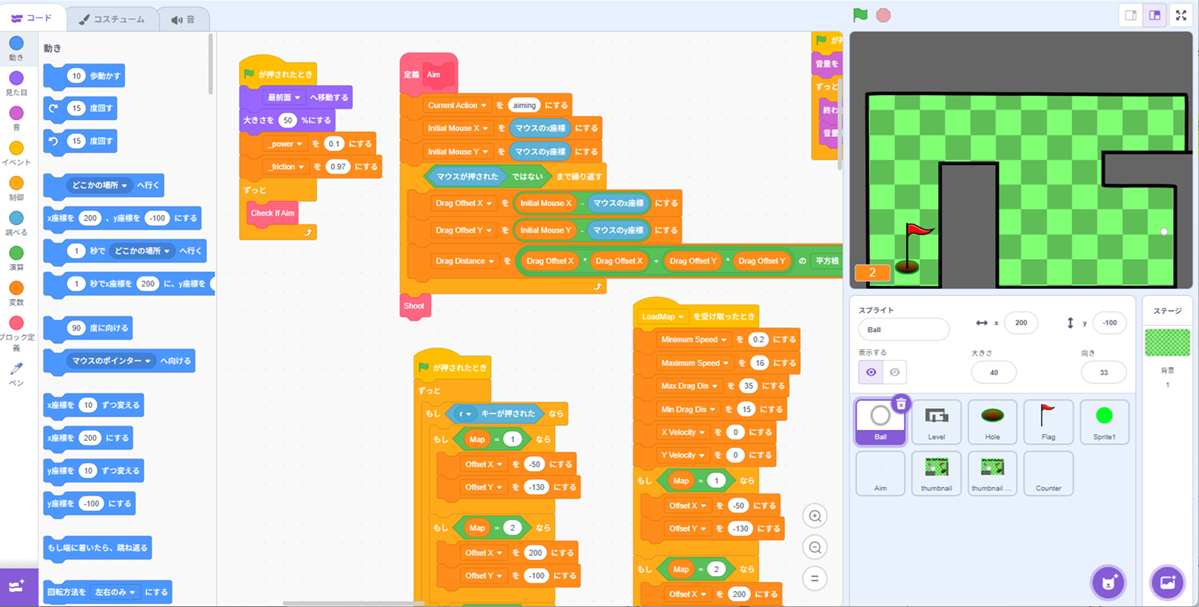
画像引用:Scratch https://scratch.mit.edu/
【ゴルフゲーム】
ゴルフボールを動かしたい方向に向けてクリックやドラッグをして、ボールをホール(穴)に入れるゲームです。Rキーでレベルがリセットされるので、クリアしても何度も同じレベルにチャレンジできます。何打でホールに入れられるのか、ボールが動く角度や強さ、壁にあたるとどのようにバウンドするのかなどを考えながらプレイするので、動きのシミュレーションをするのも楽しいポイントです。
7-3.作品例③
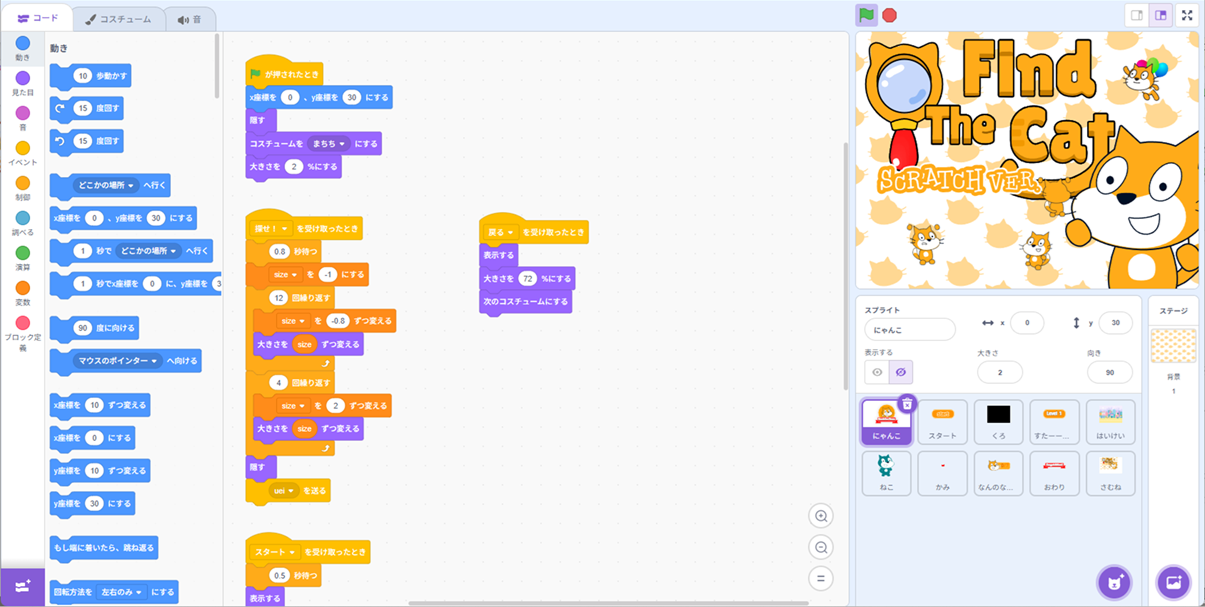
画像引用:Scratch https://scratch.mit.edu/
【キャラクター探しゲーム】
背景に馴染むように隠れている猫を探すゲームです。見つけたキャラクターをクリックしていき、7匹見つけたらクリア。ステージは全部で5つあり、徐々に難易度が高くなっていきます。クリックするだけのシンプルな操作なので、小さい子どもでもすぐにプレイできます。他のユーザーもこの作品を元に同じように自分の作品を作っているので、自分の作品の参考にするのもおすすめです。
8.スクラッチを利用する際の注意点

スクラッチは、数多あるプログラミング言語の中でも特にビジュアル操作に特化したプログラミング言語です。実際の開発シーンで使われるような文字ベースのプログラミング言語と基本的な考え方には共通する部分はあるものの、できることには制約が伴います。本格的にプログラミング言語を学ぶにしても、プログラミングのイメージがつかめていなければ、習得が進みづらいものです。その点、スクラッチは視覚的かつ直感的にイメージがつかみやすいため、プログラミング言語に触れる最初のステップとしては適切な教材といえます。
スクラッチにはたくさんのサンプルプログラムが用意されていますから、それらを活用すれば、プログラミングの習熟度を高めながら、プログラミングというものの基礎イメージを固めることも可能です。まずはスクラッチで楽しみながらプログラミングに慣れ、それから高度なプログラミング言語へシフトチェンジするのがベストかもしれません。
その場合、解説書を購入して試行錯誤するのもいいですが、やはりプログラミング教室でわかりやすい解説を受けながら段階的に学ぶほうが効率的に習得しやすいでしょう。
9.プログラミング教育 HALLOでプログラミング言語を学ぼう!

スクラッチについてご紹介してきましたが、それだけではいずれ学ぶ高度なプログラミング教育についていけないのでないかと心配される保護者の方もいるのではないでしょうか? そうした心配をお持ちであれば、プログラミング教育 HALLOで本格的なプログラミングを学ぶこともぜひ検討材料に入れてみてください。
プログラミング教育 HALLOでは、一人ひとりの成長速度に合わせたレッスンと、ゲーム感覚で学習できる教材でスキル習得をサポートしていますので、お子さまのスキル向上を後押ししてくれるはずです。
10.まとめ

小中学校のプログラミング教材にもなっているスクラッチは、プログラミングに初めて触れる子どもには理解しやすく、とても楽しいものです。しかし、それだけでは、実際に産業分野で使われるプログラミングスキル習得のレベルに達するのは困難です。
本格的なプログラミング言語の習得について「まだ早いかな?」と思う方もいらっしゃるかもしれませんが、学ぶ時期が早いほど習熟度も理解度も深まりやすくなりますから、決して早すぎるということはないでしょう。
また、本格的なプログラミング言語を学ぶことは、将来だけでなく、社会に出るときの選択の幅を広げることにもつながります。ぜひ前向きに考えてみていただければと思います。